如何將筆記型電腦變成無線基地台(WiFi熱點)
只要電腦的作業系統是 Win7 / Win8 以上,就可以很簡單的將你的筆記型電腦變為無線網路基地台,這樣你的手機或是平板電腦就可以透過筆記型電腦上網。當然這時候你的電腦不能關機。步驟如下:
1. 下載 WinAP.zip,解開後裡面有WinAP.bat、WinAP.TXT、Stop.bat、Start.bat 四個檔案。
2. 使用記事本編輯WinAP.bat這個檔案,將無線網路基地台與密碼改成自己想要的。預設的基地台名稱為MyWinAP。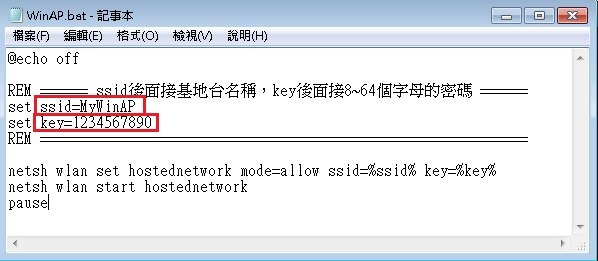
3. 修改完後執行這個檔案,如果顯示「需要管理者權限」,請在這個檔案上按滑鼠右鍵,選「以系統管理員身份執行」。
執行後會出現以下的畫面,然後按任意鍵關掉這個視窗。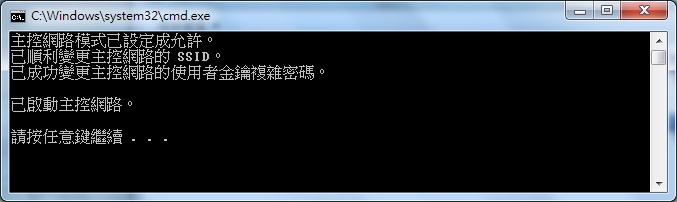
4. 開啟控制台=>網路和網際網路=>網路和共用中心=>左邊選「變更介面卡設定」,看到如下的畫面,多了一個「區域連線*13」,基地台名稱為MyWinAP。
請注意:只要你正式啟動主控網路 (即 Wi-Fi 熱點服務),系統就會新增一張網卡,該網卡的介面名稱預設為
【實體網卡名稱】+ 【* 13】,如下圖示: ( *13為範例的編號,每台電腦的都不一定會一樣 )
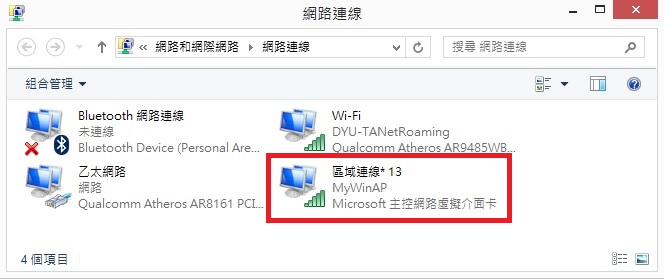
5. 如果你現在是用有線上網,請在「區域連線」,如果是無線上網請在「無線網路連線」上按滑鼠右鍵=>然後選內容=>共用=> 勾選「允許其他網路使用者...」,並且將共用連線設定為「區域連線*13」=>然後按確定。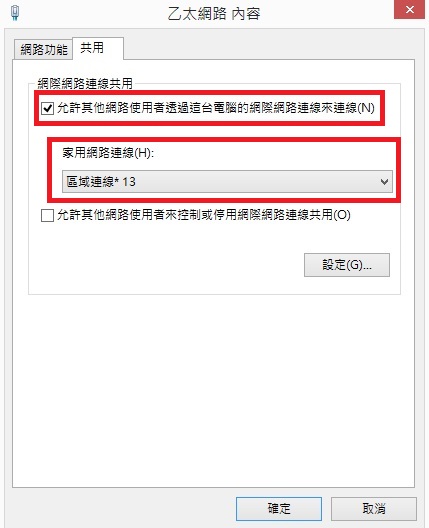
6. 開啟手機或是平板電腦的無線網路,這時應該可以看到你命名的無線基地台。
7.若要停用這個無線基地台(WiFi熱點),請執行Stop.bat
8.若要啟動這個無線基地台(WiFi熱點),請執行Start.bat
注意:請勿從控制台\網路和網際網路\網路連線 中,將「區域連線*13」直接停用or刪除,這樣會造成下次要再啟動或重設無線基地台時會出現「無法啟動主控網路」之錯誤訊息。
